최근, 워드프레스 이용할 일이 종종 있습니다. 워드프레스 공부도 할 겸, 좀 더 테마를 파고들어 볼 겸... 워드프레스와 관련하여 이것저것 테스트해 볼 웹 호스팅 공간이 필요합니다.
이번 글에서는 테스트 용도의 워드프레스 호스팅을 위해 닷홈에서 개인 도메인 (pe.kr)을 구매하고, 도메인 구입 시 무료로 제공되는 서버에 무제한 워드프레스 호스팅을 하는 방법에 대해서 다뤄보도록 하겠습니다.

#1. 연습용으로 조금 아쉬운 트래픽
기존에는 그냥 무난하게 카페24 호스팅을 주로 이용했었는데...
테마를 가지고 이런저런 화면 구성 테스트를 하고, 이미지를 변경해 가면서 작업하다 보면, 일 600M(절약형) ~ 800M (일반형)의 트래픽 정도는 오래지 않아 소모되어 의도치 않게 강제 휴식하게 되는 문제가 발생하곤 합니다.
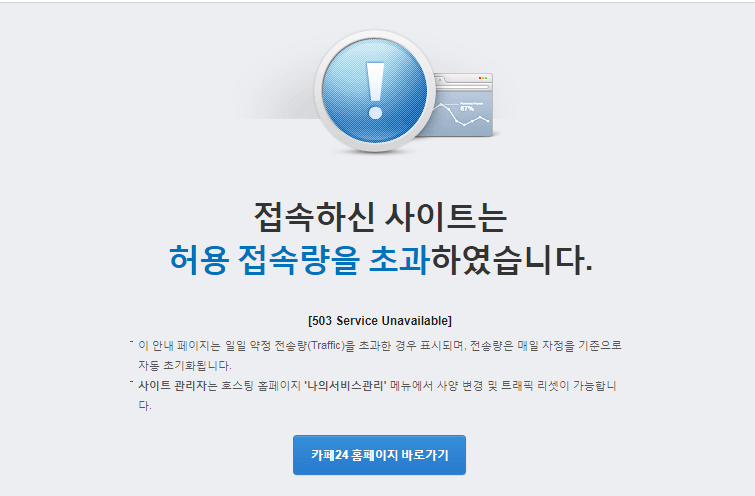
그렇다고 인스턴스를 업그레이드 하기에는 가격이 월 5,500원으로 갑자기 너무 많이 뜁니다.
연습용으로는 조금 과한 듯합니다.

[수정] 상기 내용은 2019년도 내용으로, 2020년에는 카페24의 하드용량과 트래픽 용량이 다소 업그레이드 되었습니다.
어디 적당한 호스팅이 없으려나...?
다음과 같은 기준으로 찾고자 하는 타깃을 검색해 보았습니다.
1. 첫째도 저렴, 둘째도 저렴.
2. 혼자서만 사용 - 동시 접속자는 많을 일이 없음
3. 트래픽은 넉넉할수록 좋음. 개발 단계에서 은근 트래픽 먹음.
4. 하드도 넉넉하면 Thank you.
5."운용" 용도가 아닌 "테스트" 용도!
#2. 우편함을 사면 집을 드립니다.
열심히 호스팅 업체를 돌아다니던 중 '닷홈'이라는 곳에서 솔깃한 문구를 발견.
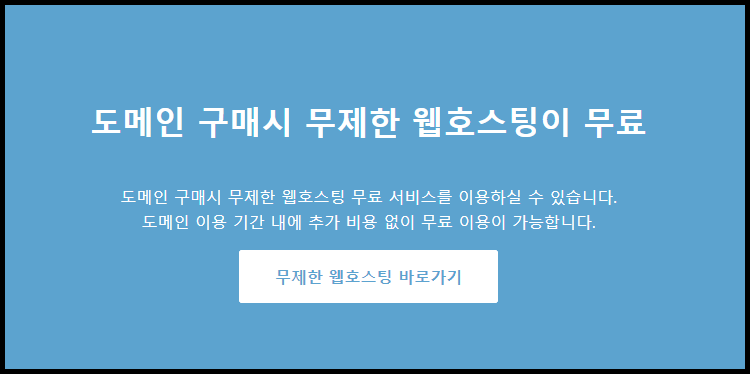
어디 보자... 도메인 가격은....?

음... 개인 도메인(pe.kr)은 기본 연 일만 원!거기에 무제한 무료 호스팅까지!!
괜찮은 옵션이라고 생각을 하다 보니 자꾸 스스로 설득당합니다.
결정적으로 설치비가 없다구!!
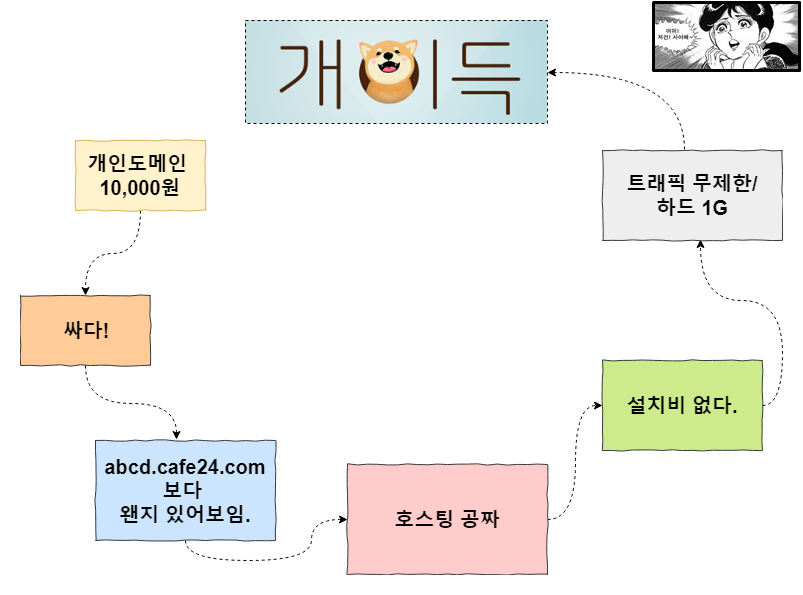
물론, 파일 저장공간으로 사용하거나, 뭔가 트래픽을 과하게 발생시키면 약간의 제제가 있지 않을까 싶습니다만...
뭐... 개발하는 정도의 트래픽을 굳이 간섭하지는 않을 것 같네요.
cons:
하루 기본 트래픽은 1G (이후의 속도는..?)
자동 백업은 안됨 (1회 수동 백업 지원)
파일 수 50,000 제한
동시접속은 좀 약한 듯
SSL 안됨.
#3. 우편함을 사다 : 워드프레스 on 닷홈
도메인과 연동한 무료 무제한 호스팅 해봤다는 이야기가 검색에서 잘 안 보여서 약간은 찜찜합니다.
하. 지. 만.
이제는 검색을 오래 하는 것도 피곤하고
날려봤자 10,000원 11,000원 (부가세...) && 최소 도메인 하나는 건짐.
그냥 시작해 봅니다.
어디까지나 "연습"에 대한 호스팅 추천입니다.
실제 사이트 운영 용도로는 적합하지 않습니다.
3.1 도메인 등록
우선 도메인을 검색해서 원하는 주소가 있는지 검색해봅니다.
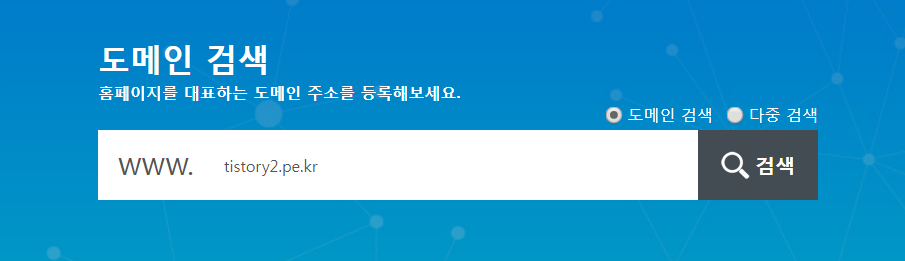
주소를 넣고 검색해보면, 해당 도메인과 뒷부분 주소가 바뀐 다양한 주소들이 보입니다.
이미 등록되어 있는 주소는 등록되어 있다고 표시됩니다.
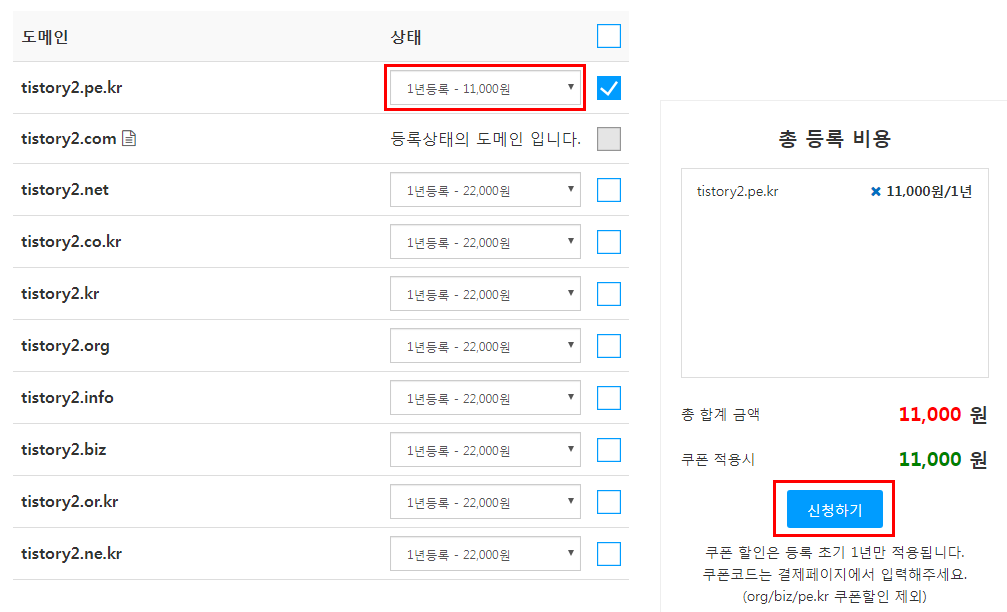
자... 과감히 신청하기를 누른 후 적절한 정보를 입력하고 결제까지 완료합니다.
아래 도메인 사용 현황에 드디어 하나가 나타납니다. 개인 도메인이 하나 생겼습니다. 왠지 뿌듯합니다.
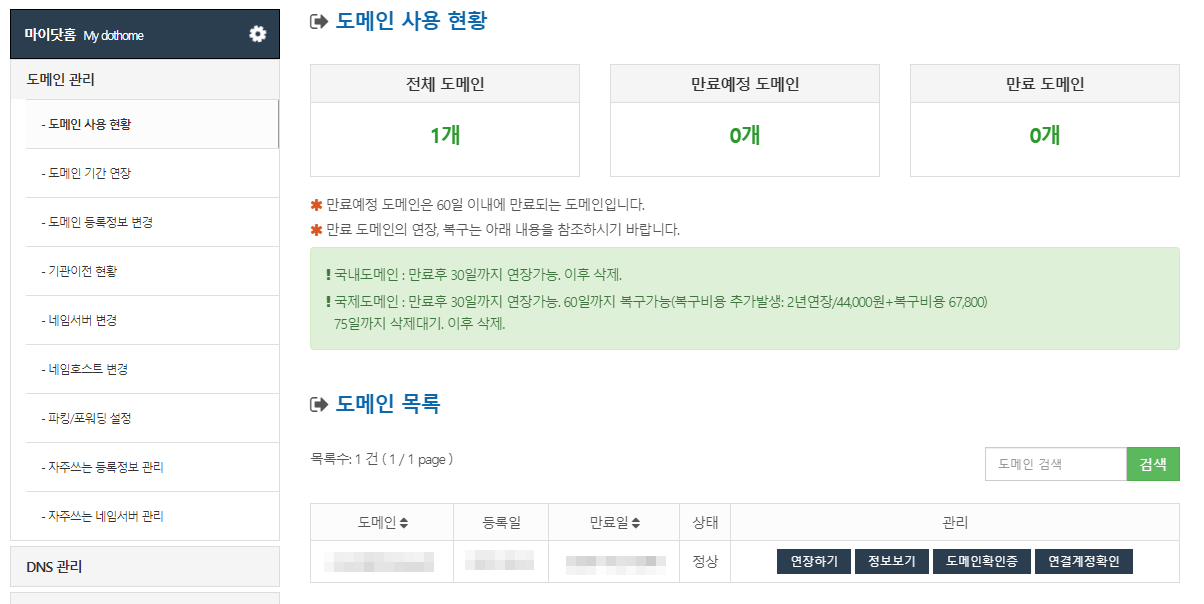
이제 원래의 목표!
도메인을 샀으니 무제한 호스팅에 연결해보겠습니다.
3.2 무제한 웹 호스팅 연결
닷홈 홈페이지 상단에서 무제한 웹 호스팅 메뉴를 클릭합니다.
'웹 호스팅' 메뉴에도 무료 호스팅이 있는데 맛보기 정도의 용도 같습니다.
도메인 구매 시 무료로 제공하는 무제한 웹 호스팅과는 전혀 연관이 없습니다.
아래처럼 '무제한 웹호스팅' 메뉴에서 무제한 웹호스팅 FREE로 신청해야 합니다.
참고로, 메뉴 안에는 "무제한 워드프레스"라는 메뉴도 있는데, CMS가 워드프레스로 이미 선택되어있다는 것 외에는 별다른 차이점이 없어 보입니다.
여기서는 "무제한 웹호스팅" 메뉴 기준으로 설명합니다.
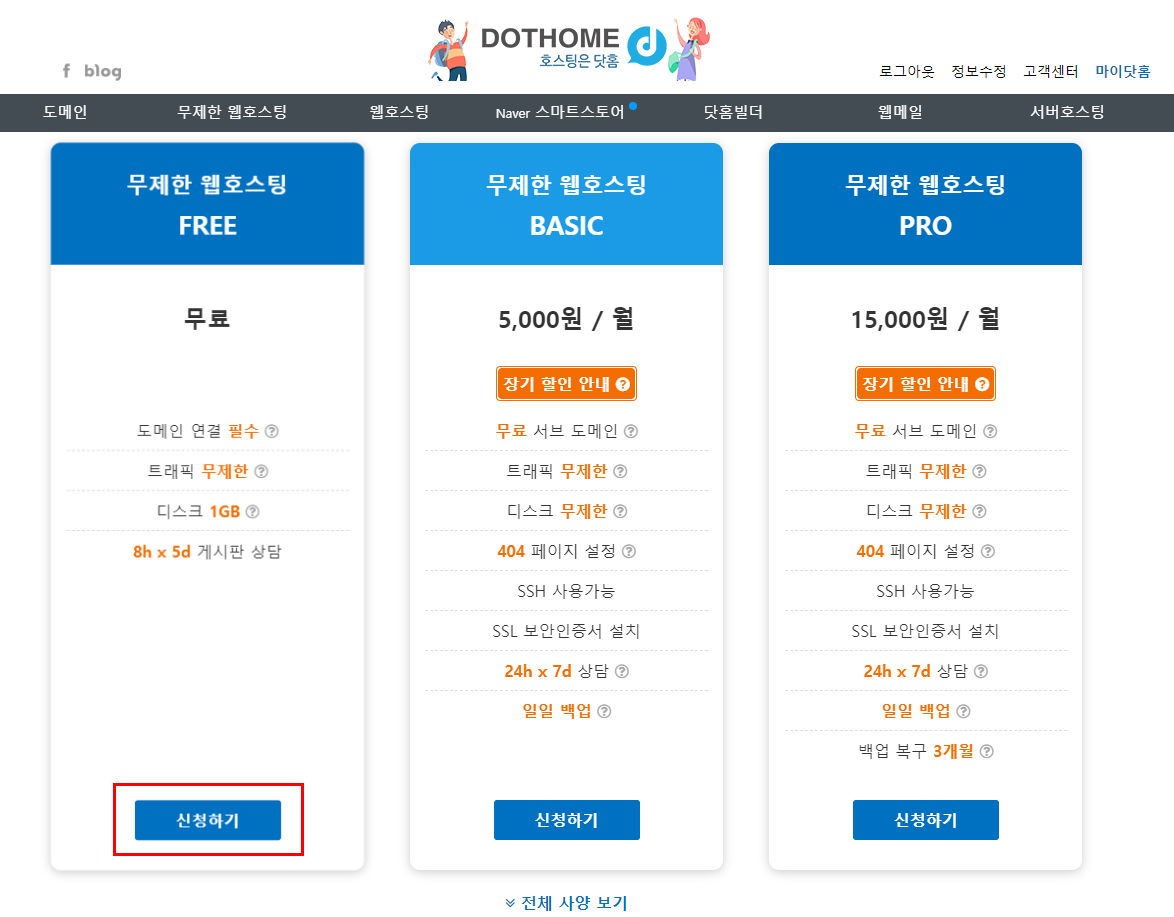
신청하기를 클릭하면 신청 서비스 정보에 대한 안내와 입력할 항목들이 나타납니다.
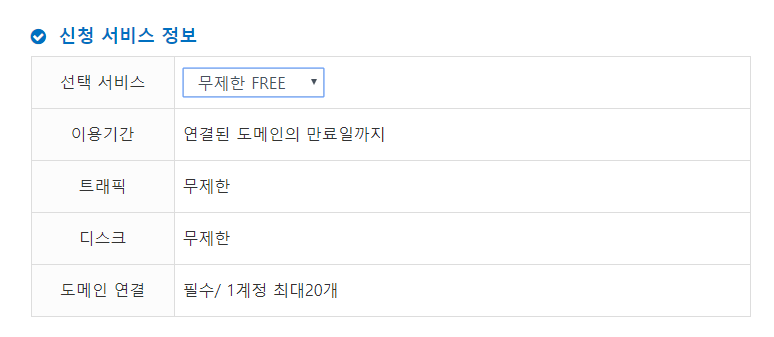
무제한 FREE에 대해서 이용기간이 "연결된 도메인의 만료일까지"로 나옵니다.
무료가 맞긴 맞나 봅니다.
웹호스팅 설정 정보 입력 화면에서 다음과 같은 순서로 진행합니다.
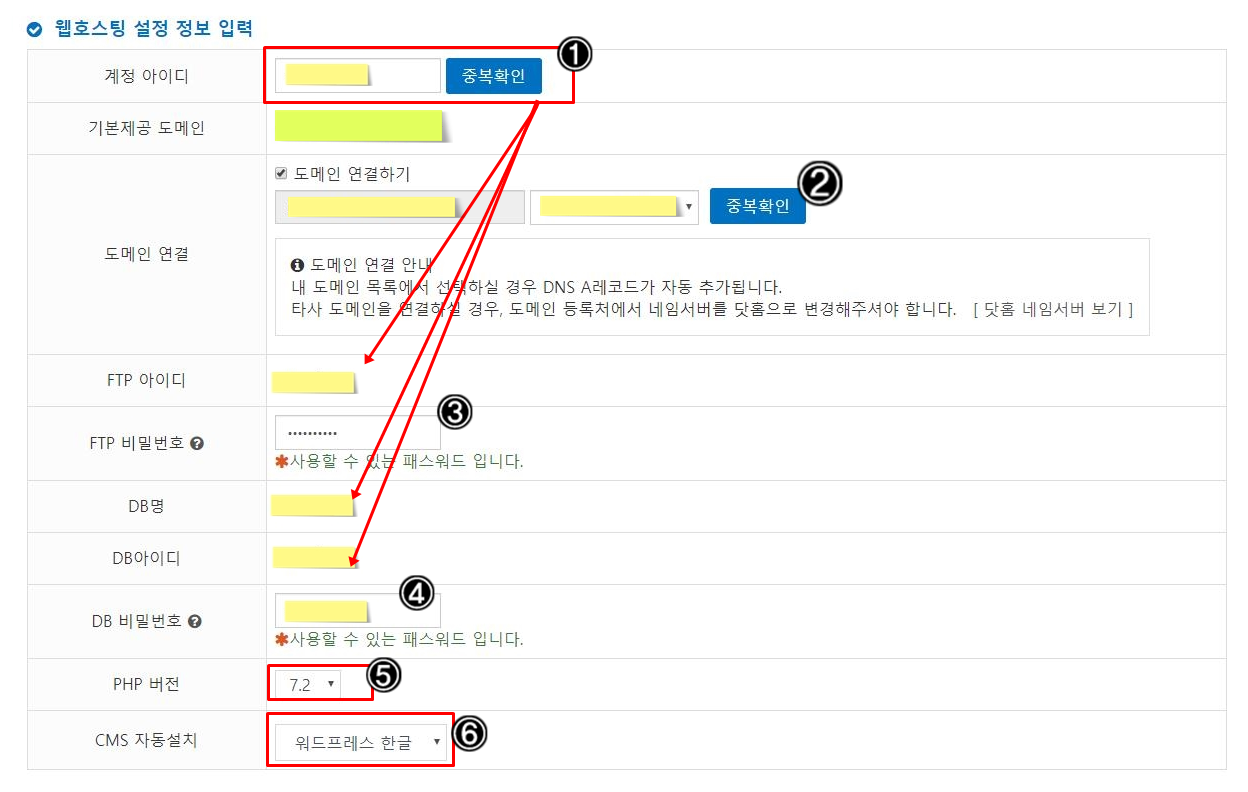
1. 계정 ID를 입력하고 중복확인을 누릅니다.
* 중복되지 않는 아이디인 경우 확인에 성공한 경우 FTP, DB명 DB아이디에 동일한 값이 들어갑니다.
2. 구입한 도메인을 연결해줍니다.
3. FTP의 비밀번호를 입력합니다.
4. DB의 비밀번호를 입력합니다.
5. PHP 최신 버전을 적용합니다. (현재 7.2)
6. CMS 자동 설치에 워드프레스 한글을 선택합니다.
워드프레스 관리자 암호도 설정해줍니다.
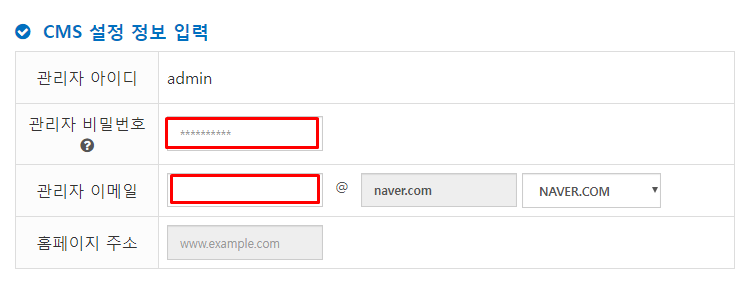
마지막으로 약관에 동의하고 신청하기 클릭!
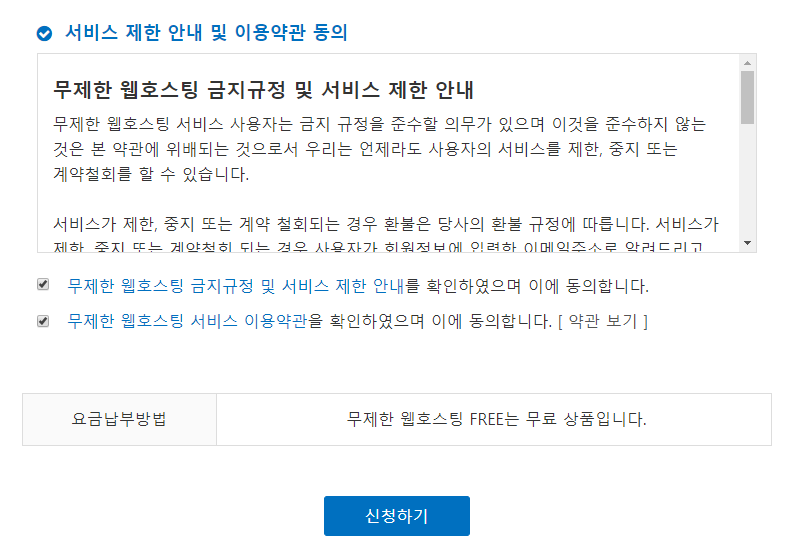
이 과정들을 거친 후 마이 닷홈 > 호스팅 관리 > 무제한 웹호스팅 목록을 들어가면 새로운 호스팅이 생성되어 있는 것을 확인할 수 있습니다.
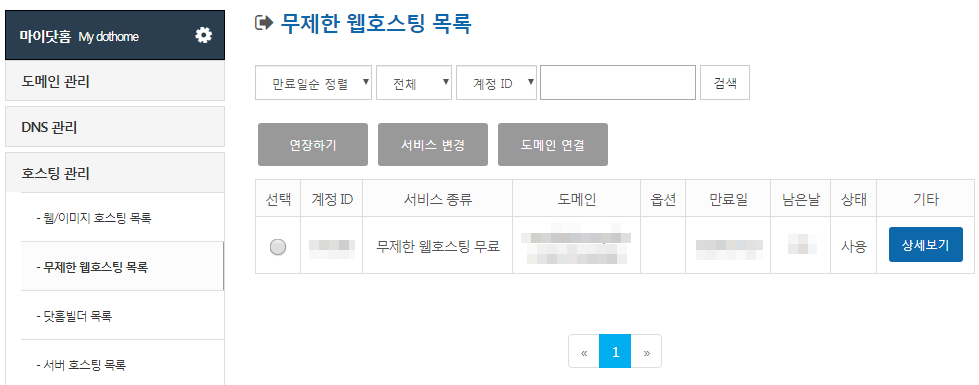
이제 워드프레스가 잘 설치가 되었는지 접속을 해봅니다.

성공적으로 잘 설치가 되었습니다. 무료라고 해서 크게 느리거나 하다는 느낌은 없습니다. (사실 아직 설치한 게 없는데 벌써 느려지면 곤란하죠 ^^)
아래와 같이 테마를 설치한 경우에도 개발 또는 연습 용도로는 충분한 성능을 제공하는 것 같습니다.
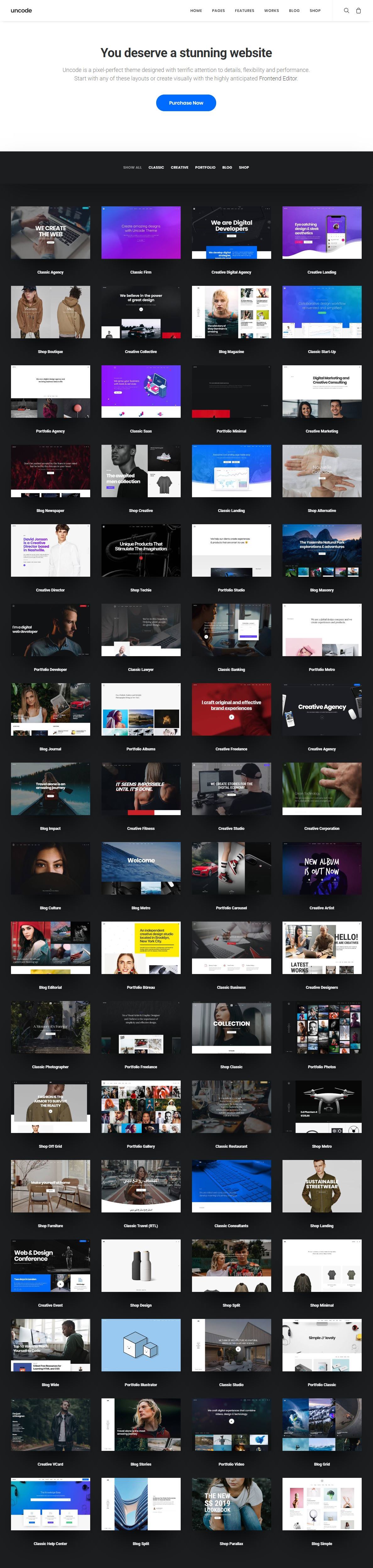
맺음말
이번 글에서는 개발 및 연습용 워드프레스 호스팅을 위해서, 닷홈에서 도메인 구입 시 제공하는 무료/무제한 워드프레스 호스팅을 이용하는 방법에 대해서 살펴보았습니다.
그런데... 도메인 + 호스팅을 월 천원 수준에 제공해도 남는 게 있는 걸까요?
이 세계도 참 경쟁이 치열한 것 같습니다.
'워드프레스 > 설치하기' 카테고리의 다른 글
| 라이트세일에 워드프레스를! (4) - 초간단 SSL (1분 컷 HTTPS) (47) | 2019.11.30 |
|---|---|
| 라이트세일에 워드프레스를! (3) - 도메인 연결 (0) | 2019.11.27 |
| 라이트세일에 워드프레스를! (2) - 비트나미 흔적 지우기 (4) | 2019.11.24 |
| 라이트세일에 워드프레스를! (1) - 인스턴스 생성하기 (0) | 2019.11.22 |
| 아마존 라이트세일의 특징과 장점 (웹호스팅 vs. VPS) (0) | 2019.11.20 |